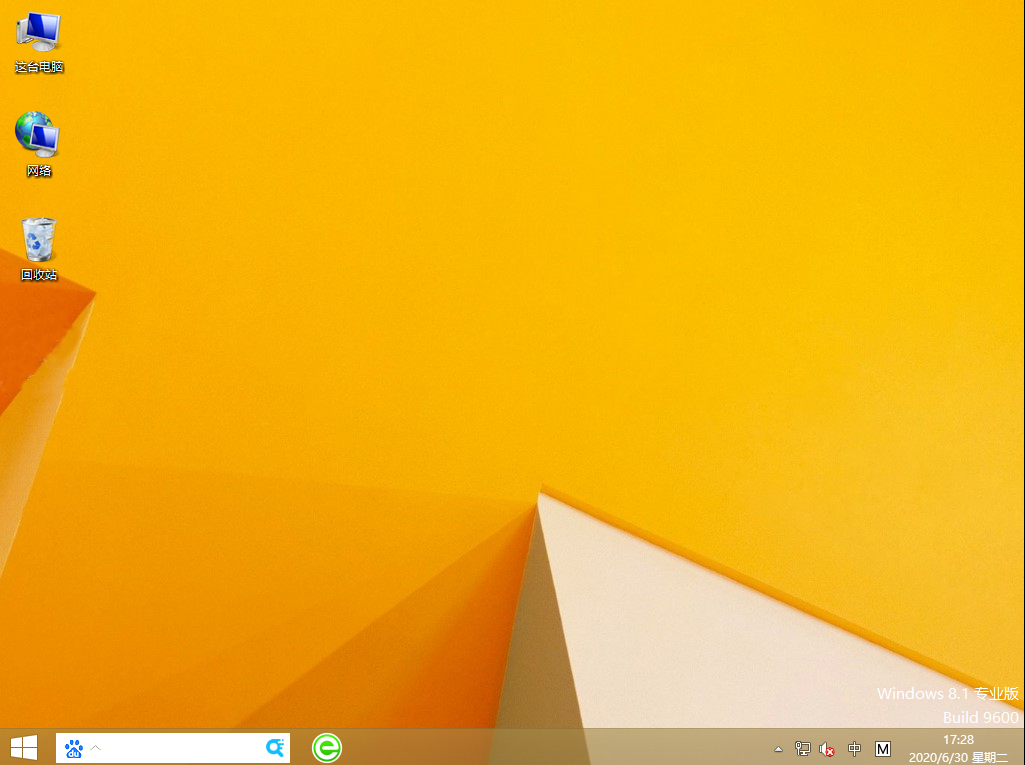U盘怎么给华硕笔记本安装win8系统?作为windows操作系统中的一种,win8与此前操作系统完全不同,不过如果操作不当,也会一样引起系统故障问题。这时候就需要进行重装系统。今天小编就以华硕笔记本电脑为例,教大家怎么用U盘重装win8系统。
准备工具
1.提前在官网搜索制作win8系统启动U盘教程
2.查询华硕笔记本电脑的启动热键。
温馨小提示:重装系统前要记得制作好启动U盘并备份好系统盘中的重要文件,以免数据丢失。
具体步骤
1、将U盘插入华硕笔记本电脑并重启/开机。出现开机界面时不断按下启动热键进入设置界面,直接使用方向键选择U盘选项回车进入。

2、开始选择界面中的【1】选项回车进入。
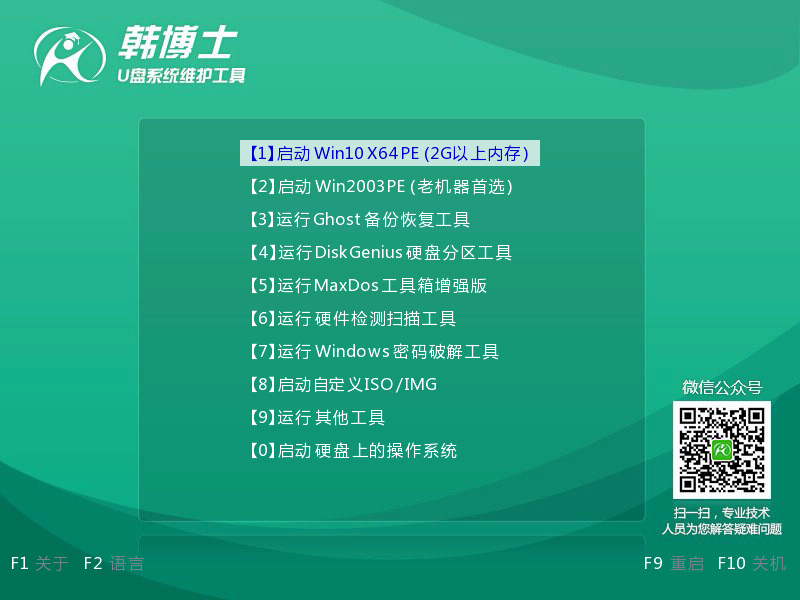
3、成功进入韩博士PE系统后,直接选择U盘的win8系统文件进入“安装”操作。
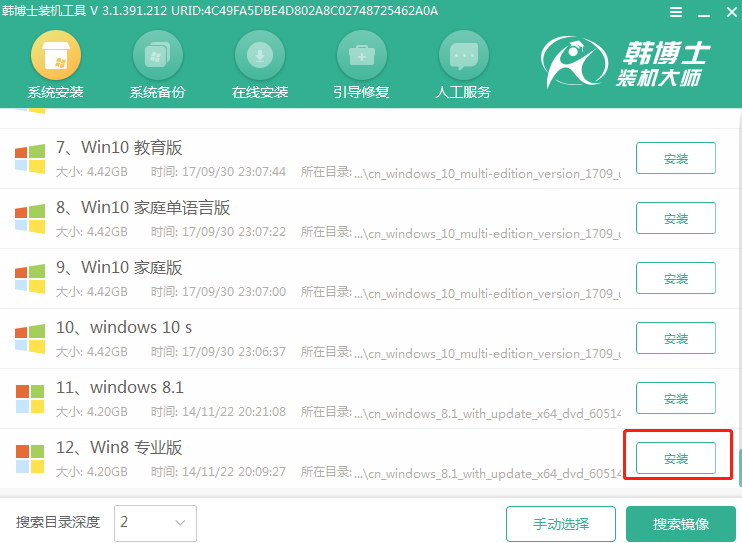
4、选择文件的安装位置,最后“开始安装”系统。
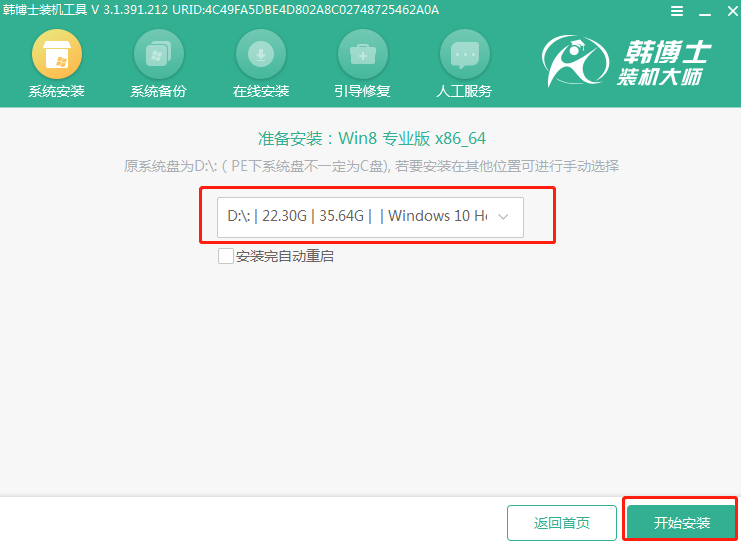
5、韩博士会自行安装win8系统,全程无需手动操作。
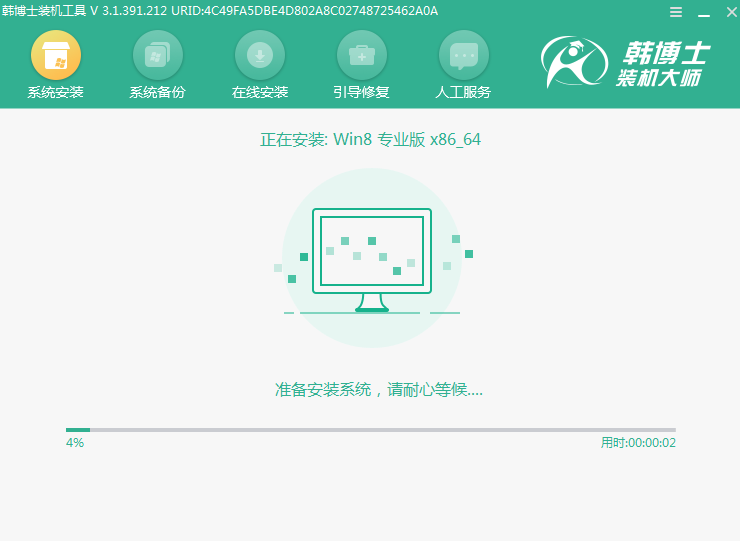
6、系统安装完成后拔掉所有外接设备并重启电脑。经过多次重启部署安装,最终会进入重装完成的win8桌面。华硕笔记本成功用U盘重装win8系统。